2020/12/09
カスタマイズ編集時に「証明書の選択」が表示された場合の対処方法
いつもTSUTAFU(ツタウ)をご利用いただきありがとうございます。
現在、カスタマイズ編集を行う際に画面上部に「証明書の選択」が表示される場合があります。
ここで「OK」ボタンを押してしまうと、カスタマイズ編集が開けなくなります。
必ず「キャンセル」を押してカスタマイズ編集を行ってください。
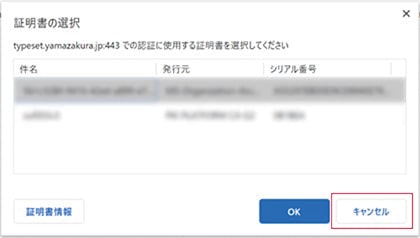
例)Google Chrome
「証明書の選択」でOKを選択してしまった場合
上記画面で「OK」ボタンを押してしまい、カスタマイズ編集が開かない場合は、
お使いのブラウザのキャッシュ(一時ファイル)の削除を試してください。
■ Chromeをお使いの方
1. 画面右上のメニューボタン[︙]をクリックし[設定]を選択
2.「プライバシーとセキュリティ」の[閲覧履歴データの削除]をクリック
3.「キャッシュされた画像とファイル」にチェックを入れ、[データを削除]をクリック
※[期間]をクリックすると、期間変更ができます。
■ Internet Explorer(IE)をお使いの方
1. 画面右上のメニューボタン(歯車アイコン)を開き、[インターネットオプション]を選択
2. インターネットオプションページの全般にある項目「閲覧の履歴」の[削除]をクリック
3.「インターネット一時ファイルおよびWebサイトのファイル」にチェックを入れ、[削除]をクリック
画面下に「選択された閲覧の履歴が削除されました。」と表示されれば、キャッシュの削除は完了です。
■ Firefoxをお使いの方
1. 画面右上のメニューボタン[≡]を開き、[オプション]を選択
2.[プライバシーとセキュリティ]をクリックし、項目「Cookieとサイトデータ」の[データを消去...]を選択
3.「ウェブコンテンツのキャッシュ」のみにチェックを入れ、[消去]をクリック
■ Safari(Mac)をお使いの方
1. 画面上にあるメニューの[safari]をクリックし、[環境設定]を選択
2.[詳細]をクリックし、「メニューバーに”開発”メニューを表示」にチェックを入れる
3. メニューバーに[開発]が表示されるのでクリックし、[キャッシュを空にする]を選択
お問い合わせ先

